제품 페이지 탐색
제품 페이지 탐색
데스크톱 보기
판매자와 공급업체는 Shipturtle에서 제품을 보고, 추가하고, 편집할 수 있는 유사한 인터페이스를 사용합니다.판매자는 공급업체가 수행할 수 있는 작업 외에도 다음과 같은 작업을 수행할 수 있습니다.
- 공급업체가 보고 편집할 수 있는 항목을 제어할 수 있습니다.
- 사용자 지정 필드, 범주 및 템플릿과 같은 다양한 설정을 구성합니다.
- 공급업체의 제품 요청을 승인합니다.
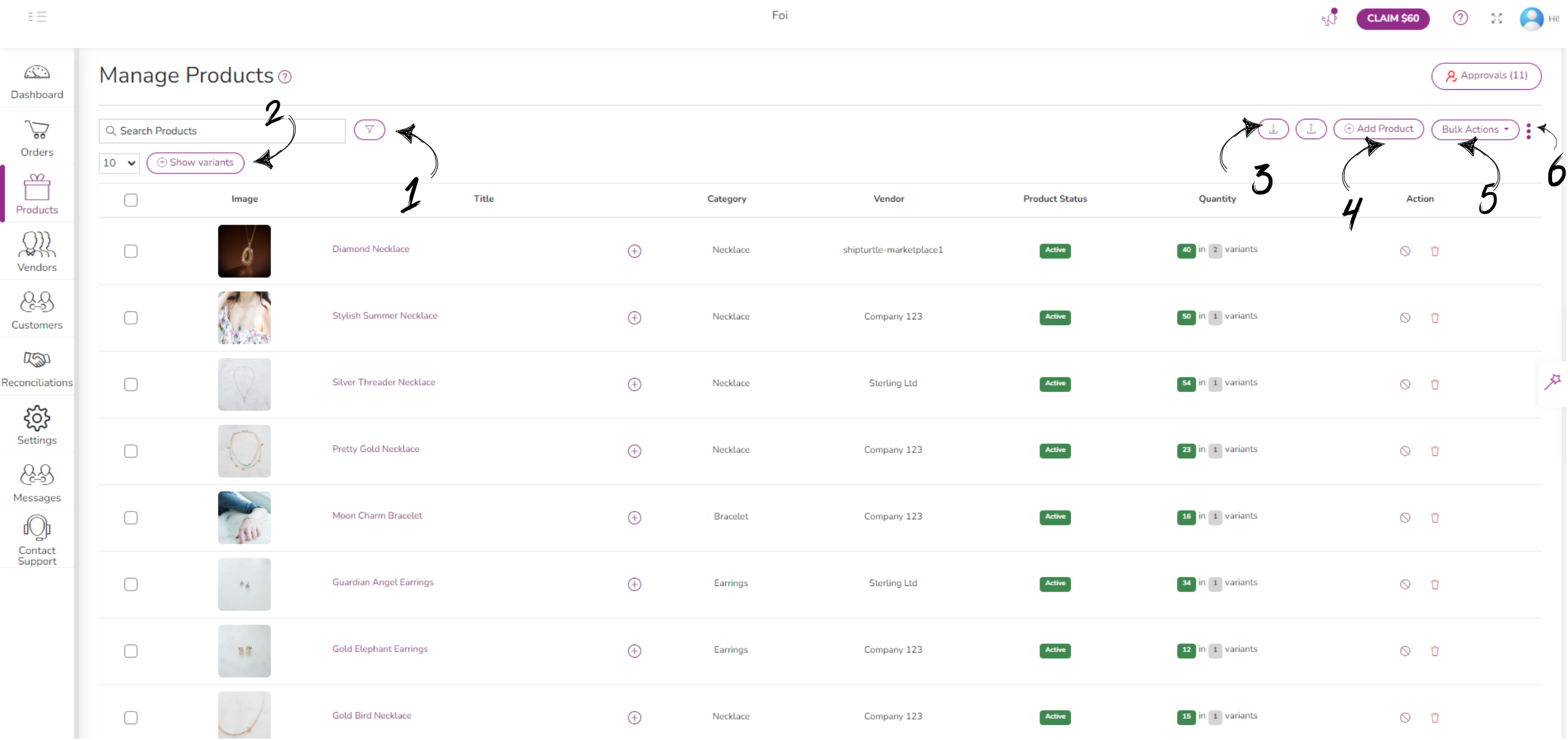
1. 제품 검색 표시줄 및 필터
공급업체, 태그 등과 같은 고급 필터와 함께 제품명 및 SKU를 쉽게 검색할 수 있습니다.
2. 변형 보기
각 제품을 열지 않고도 제품 관리 페이지에서 직접 이형 상품을 확인하고 조치를 취할 수 있습니다.
단계: “+ 이형 상품 보기”를 클릭하고 연필 아이콘을 클릭하여 가격 및 수량을 편집한 다음 “변경 사항 저장” 또는 “변경 내용 취소”를 클릭하고 “조치”에서 삭제 아이콘을 클릭하여 이형 상품을 삭제합니다.내보내기 및 가져오기
3. 임포트 및 익스포트
판매자와 공급업체는 제품 및 변형 데이터를 대량으로 가져오거나 내보낼 수 있습니다.
다음을 참조하십시오. 대량 가져오기/내보내기
4. 제품 추가
판매자와 공급업체는 Shopify와 양방향으로 동기화되는 Shipturtle을 통해 제품을 추가할 수 있으므로 Shopify 제품 섹션의 모든 변경 사항이 Shipturtle에 반영되며 그 반대의 경우도 마찬가지입니다.
다음을 참조하십시오. 제품 추가
5. 벌크 액션
판매자와 공급업체는 다음과 같은 대량 조치를 취할 수 있습니다.
- 활성으로 설정: 제품 상태를 활성화하여 웹사이트에 표시합니다.
- 초안으로 설정: 제품 상태 초안을 작성하여 웹 사이트에서 제거합니다.
- 보관됨으로 설정: 아카이브 제품.
- 제품 삭제: 제품을 영구적으로 제거합니다.
6. 햄버거 메뉴
여기에서 단축키를 찾아보세요.
- 제품 승인:
- 제품 관리:
- 제품 템플릿 관리:
- 세금 매핑:
- 이전에 업로드한 파일: CSV 파일
모바일 뷰
아래 이미지는 애플리케이션의 모바일 보기를 보여줍니다.

